μετατρέψτε MPG / MPEG σε MP4 με υψηλή ταχύτητα και υψηλή ποιότητα εικόνας / ήχου.
- Μετατρέψτε το AVCHD σε MP4
- Μετατροπή MP4 σε WAV
- Μετατρέψτε το MP4 σε WebM
- Μετατροπή MPG σε MP4
- Μετατροπή SWF σε MP4
- Μετατροπή MP4 σε OGG
- Μετατροπή VOB σε MP4
- Μετατρέψτε το M3U8 σε MP4
- Μετατρέψτε το MP4 σε MPEG
- Ενσωματώστε τους υποτίτλους σε MP4
- Διαχωριστές MP4
- Κατάργηση του ήχου από το MP4
- Μετατρέψτε τα βίντεο 3GP σε MP4
- Επεξεργασία αρχείων MP4
- Μετατροπή AVI σε MP4
- Μετατροπή MOD σε MP4
- Μετατρέψτε το MP4 σε MKV
- Μετατροπή WMA σε MP4
- Μετατρέψτε το MP4 σε WMV
Κορυφαίοι μετατροπείς MP4 σε MPEG με οδηγό χωρίς προβλήματα
 Ενημερώθηκε από Λίζα Οου / 04 Ιαν 2023 16:30
Ενημερώθηκε από Λίζα Οου / 04 Ιαν 2023 16:30Το αρχείο MPEG είναι συντομογραφία του Moving Picture Experts Group. Είναι ένας τύπος αρχείου βίντεο που έχει συμπιεστεί πολύ. Πολλοί πιστεύουν ότι είναι παρόμοιο με το MP4, αλλά δεν είναι. Αυτές οι δύο μορφές αρχείων έχουν διαφορετικές χρήσεις. Το MP4 χρησιμοποιείται για βίντεο υψηλής ποιότητας που μπορείτε να αναπαράγετε στα περισσότερα gadget, όπως κινητά τηλέφωνα.
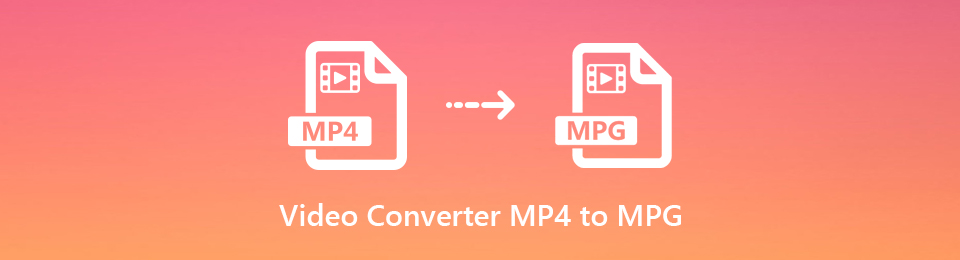
Εν τω μεταξύ, τα αρχεία MPEG είναι πιο κατάλληλα για αναπαραγωγή σε DVD και VCD. Επομένως, εάν θέλετε να αναπαράγετε βίντεο σε DVD, ίσως χρειαστεί να μετατρέψετε το MP4 σε MPEG. Θεωρήστε τον εαυτό σας τυχερό, καθώς μόλις βρήκατε το σωστό άρθρο. Ψάχνετε για έναν αποτελεσματικό μετατροπέα;
Αυτή η ανάρτηση θα συζητήσει κάθε έναν από τους κορυφαίους διαδικτυακούς μετατροπείς και μετατροπείς τρίτων. Καθώς εξερευνούμε τον ιστό, βρήκαμε τα εργαλεία και τις μεθόδους που ξεχωρίζουν περισσότερο. Εγγυόμαστε ότι είναι δοκιμασμένα και αποδεδειγμένα αποτελεσματικά. Ως εκ τούτου, μπορείτε να εμπιστευτείτε αυτό το άρθρο για να σας δώσει τα καλύτερα εργαλεία που θα σας βοηθήσουν με τη μετατροπή βίντεο. Παρακαλούμε προχωρήστε στα παρακάτω μέρη για να μετατρέψετε τα βίντεό σας σε αρχεία MPEG.

Λίστα οδηγών
Μέρος 1. Ο καλύτερος μετατροπέας MP4 σε MPEG - FoneLab Video Converter Ultimate
Αν μιλάμε για το καλύτερο από τα καλύτερα, το FoneLab Video Converter Ultimate θα αρπάξει γρήγορα αυτόν τον τίτλο. Αυτό το εργαλείο έχει αποδειχθεί ότι είναι το πιο αποτελεσματικό από όλους τους μετατροπείς βίντεο που έχουμε δοκιμάσει. Μπορεί μετατρέψτε το βίντεο MP4 σας σε MPEG ή σε οποιαδήποτε άλλη μορφή θέλετε. Εκτός από το MPEG, υποστηρίζει MOV, MKV, AVI, WEBM, VOB, WMV, DV, 3GP και πολλά άλλα. Αυτό το λογισμικό κάνει τη μετατροπή σαν επαγγελματίας. Αλλά μην ανησυχείτε. δεν απαιτεί από εσάς να εκτελέσετε μια πολύπλοκη διαδικασία. Το μόνο που χρειάζεται να κάνετε είναι να ανεβάσετε το βίντεό σας και το FoneLab Video Converter Ultimate θα κάνει τη δουλειά για εσάς. Χάρη στη φιλική προς το χρήστη διεπαφή του προγράμματος, χρειάζονται μόνο μερικά βήματα χωρίς προβλήματα. Θα μάθετε περισσότερα σχετικά με αυτό μόλις εγκαταστήσετε το λογισμικό στον υπολογιστή σας.
Το Video Converter Ultimate είναι το καλύτερο λογισμικό μετατροπής βίντεο και ήχου το οποίο μπορεί να μετατρέψει MPG / MPEG σε MP4 με γρήγορη ταχύτητα και υψηλή ποιότητα εικόνας / ήχου.
- Μετατρέψτε οποιοδήποτε βίντεο / ήχο όπως MPG, MP4, MOV, AVI, FLV, MP3 κ.λπ.
- Υποστήριξη μετατροπής βίντεο 1080p / 720p HD και 4K UHD.
- Ισχυρές λειτουργίες επεξεργασίας όπως Trim, Crop, Rotate, Effects, Enhance, 3D και πολλά άλλα.
Ακολουθήστε τις παρακάτω οδηγίες για να χρησιμοποιήσετε τον καλύτερο μετατροπέα MP4 σε MPG, FoneLab Video Converter Ultimate:
Βήμα 1Μεταβείτε στον επίσημο ιστότοπο του FoneLab Video Converter Ultimate. Στο αριστερό κάτω μέρος της σελίδας, κάντε κλικ στο Δωρεάν κατέβασμα καρτέλα για να αποθηκεύσετε ένα αντίγραφο του αρχείου λογισμικού στον υπολογιστή σας. Αργότερα, ξεκινήστε την εγκατάσταση. Ορισμένες λειτουργίες λογισμικού θα κάνουν προεπισκόπηση για ένα σύντομο χρονικό διάστημα και μόλις ολοκληρωθούν, και μπορείτε να εκτελέσετε το πρόγραμμα στον υπολογιστή σας.
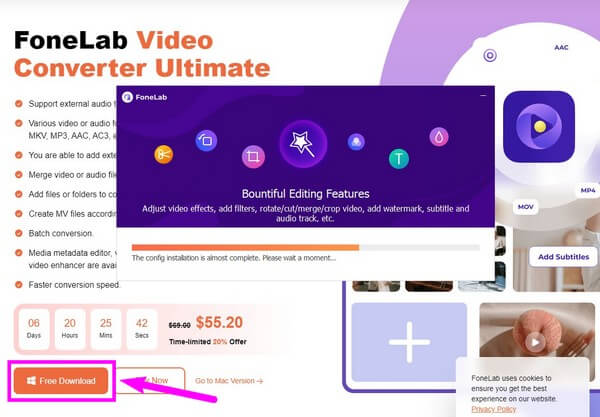
Βήμα 2Θα δείτε τη δυνατότητα μετατροπής στην κύρια διεπαφή. Εάν θέλετε να βελτιώσετε τα βίντεό σας, μπορείτε να χρησιμοποιήσετε αργότερα τις άλλες λειτουργίες, MV, Collage και Toolbox. Προς το παρόν, κάντε κλικ στο συν σημάδι στη μέση της διεπαφής. Όταν εμφανιστεί ένας φάκελος, επιλέξτε το MP4 αρχείο που θέλετε να μετατρέψετε.
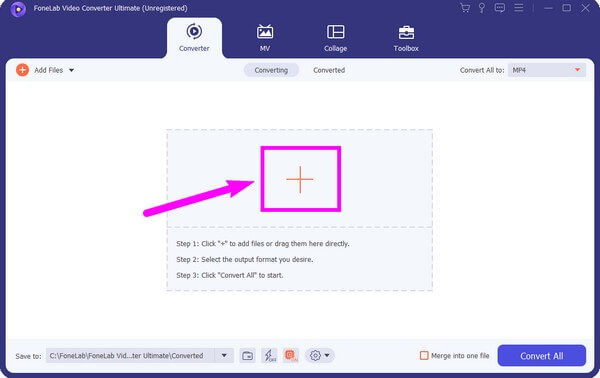
Βήμα 3Μόλις γίνει εισαγωγή του βίντεο, κάντε κλικ στο Μετατροπή όλων σε: πτυσώμενο μενού. Επιλέξτε το MPEG για την έξοδο σας από τις διαθέσιμες μορφές βίντεο. Στη συνέχεια επιλέξτε την ανάλυση που προτιμάτε. Μπορείτε να διατηρήσετε την αρχική ανάλυση του MP4 ή να το αναβαθμίσετε σε 1920x1080, 1280x780 κ.λπ.
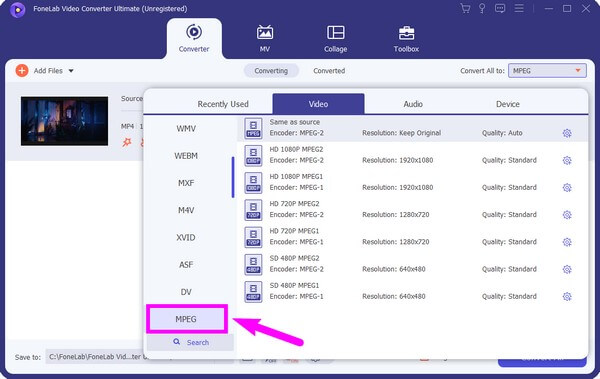
Βήμα 4Δοκιμάστε τις άλλες δυνατότητες του προγράμματος. Εάν θέλετε να προσθέσετε υπότιτλους, κάντε κλικ στο τραβάω κάτω μπαρ που λέει Ο υπότιτλος απενεργοποιήθηκε. Επιλέξτε το Προσθήκη υποτίτλων επιλογή και, στη συνέχεια, ο φάκελος αρχείων θα εμφανιστεί ξανά. Αυτή τη φορά, επιλέξτε τον υπότιτλο που θέλετε να προσθέσετε στο βίντεο.
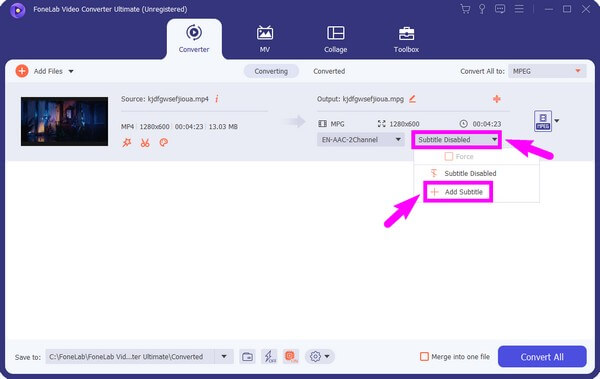
Βήμα 5Αφού εξερευνήσετε τις άλλες δυνατότητες, μπορείτε τελικά να επιλέξετε το Μετατροπή όλων καρτέλα στο δεξιό τμήμα της διεπαφής. Αυτό θα αποθηκεύσει το αρχείο MP4 σε MPEG στον υπολογιστή σας.
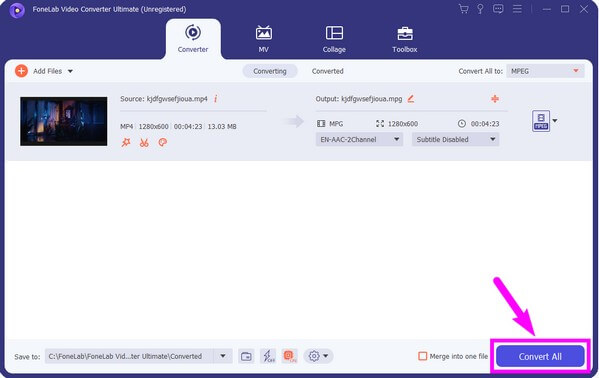
Το Video Converter Ultimate είναι το καλύτερο λογισμικό μετατροπής βίντεο και ήχου το οποίο μπορεί να μετατρέψει MPG / MPEG σε MP4 με γρήγορη ταχύτητα και υψηλή ποιότητα εικόνας / ήχου.
- Μετατρέψτε οποιοδήποτε βίντεο / ήχο όπως MPG, MP4, MOV, AVI, FLV, MP3 κ.λπ.
- Υποστήριξη μετατροπής βίντεο 1080p / 720p HD και 4K UHD.
- Ισχυρές λειτουργίες επεξεργασίας όπως Trim, Crop, Rotate, Effects, Enhance, 3D και πολλά άλλα.
Μέρος 2. Κορυφαίοι 3 Online Μετατροπείς MP4 σε MPEG
Εκτός από εργαλεία τρίτων, διατίθενται επίσης διαδικτυακοί μετατροπείς για να μετατρέψουν τα βίντεό σας MP4 σε αρχεία MPEG. Παρακάτω, θα δείτε τα 3 κορυφαία λογισμικά στο διαδίκτυο που θα σας βοηθήσουν να επιτύχετε τον στόχο μετατροπής σας.
Κορυφή 1. Μετατροπή - Μετατροπέας αρχείων
Το διαδικτυακό εργαλείο που βρέθηκε στην κορυφή της λίστας είναι το Convertio File Converter. Μπορεί να μετατρέψει βίντεο, εικόνες, έγγραφα, ήχο και άλλα σε οποιαδήποτε μορφή θέλετε. Ωστόσο, το μειονέκτημα αυτού του εργαλείου είναι ότι περιορίζεται σε μέγεθος αρχείου 100 MB. Ως εκ τούτου, οδηγεί σε δυσκολία στη μετατροπή βίντεο με μέγεθος αρχείου μεγαλύτερο από το εν λόγω.
Ακολουθήστε τις παρακάτω οδηγίες για να χρησιμοποιήσετε τον δωρεάν μετατροπέα MP4 σε MPEG, Convertio:
Βήμα 1Μεταβείτε στον σύνδεσμο, https://convertio.co/mp4-mpeg/ για τον επίσημο ιστότοπο του Convertio. Για να ανεβάσετε το MP4, που θέλετε να μετατρέψετε, κάντε κλικ Επιλέξτε Αρχεία καρτέλα στα αριστερά.
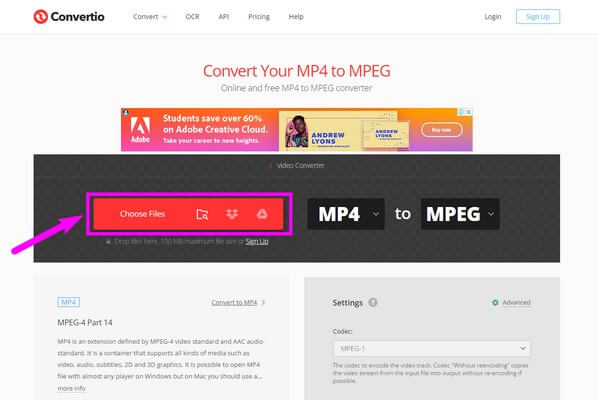
Βήμα 2Όταν το βίντεο μεταφορτωθεί στη σελίδα, κάντε κλικ στο Μετατρέπω κουμπί με το δεξί βέλος για να ξεκινήσει η διαδικασία μετατροπής.
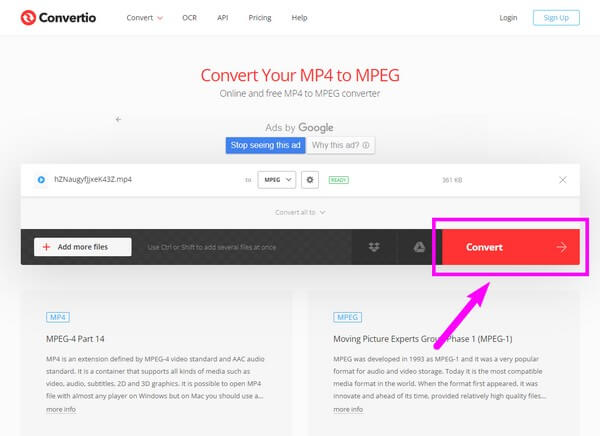
Βήμα 3Μετά από αυτό, περιμένετε να ολοκληρωθεί η μετατροπή. Στη συνέχεια, μπορείτε τελικά να κάνετε κλικ στο Λήψη κουμπί στα δεξιά για να αποθηκεύσετε το αρχείο MPEG στον υπολογιστή.
Κορυφή 2. ConvertFiles
Το ConvertFiles είναι άλλο σε απευθείας σύνδεση μετατροπέας λογισμικό που μπορεί να πραγματοποιήσει μετατροπές σε διάφορες μορφές αρχείων. Ανεβάζει εύκολα τα βίντεό σας και τα κατεβάζει μετά τη μετατροπή. Αλλά όπως κάθε άλλος διαδικτυακός μετατροπέας, αυτό το πρόγραμμα λειτουργεί μόνο με σύνδεση στο Διαδίκτυο.
Ακολουθήστε τις παρακάτω οδηγίες για να χρησιμοποιήσετε τον διαδικτυακό μετατροπέα MP4 σε MPG, ConvertFiles:
Βήμα 1Μεταβείτε στη διεύθυνση https://www.convertfiles.com/ για να αποκτήσετε πρόσβαση στην αρχική σελίδα του ConvertFiles. Στη συνέχεια, επιλέξτε το αρχείο MP4 κάνοντας κλικ στο μπλε Αναζήτηση Tab.
Βήμα 2Μετά από αυτό, επιλέξτε το μεγάλο Μετατρέπω κουμπί στο κέντρο της σελίδας. Στη συνέχεια, το βίντεο θα μεταφορτωθεί και θα μετατραπεί για λίγα λεπτά.
Βήμα 3Τέλος, επιστρέψτε στη σελίδα λήψης και αποθηκεύστε το αρχείο βίντεο που μετατράπηκε στον υπολογιστή σας.
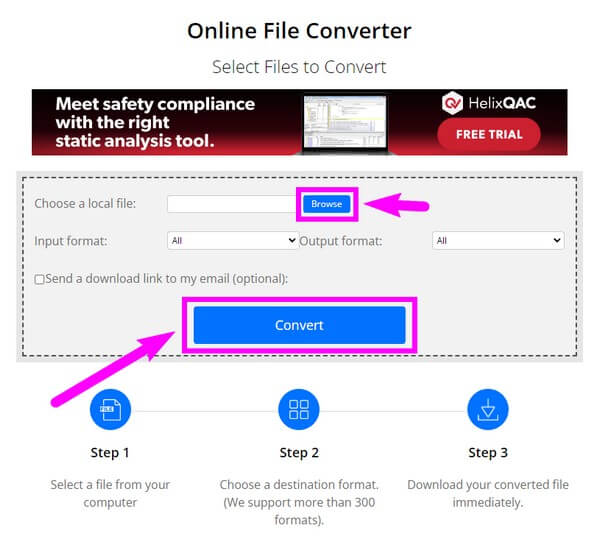
Κορυφή 3. FreeFileConvert
Το τρίτο στη λίστα είναι το FreeFilesConvert. Όπως και τα άλλα εργαλεία παραπάνω, αυτή η διαδικτυακή υπηρεσία σάς επιτρέπει να μετατρέψετε σχεδόν οποιαδήποτε μορφή αρχείου, συμπεριλαμβανομένου του MP4. Στη συνέχεια, γυρίστε το στη μορφή που προτιμάτε, που είναι ένα αρχείο MPEG. Ωστόσο, μπορεί να αντιμετωπίσετε σύγχυση όταν βλέπετε τη σελίδα του, καθώς δεν είναι τόσο φιλική προς το χρήστη όσο τα άλλα εργαλεία.
Ακολουθήστε τις παρακάτω οδηγίες για να χρησιμοποιήσετε τον δωρεάν μετατροπέα MP4 σε MPEG, FreeFileConvert:
Βήμα 1Μεταβείτε στην επίσημη σελίδα του FreeFileConvert. Θα δείτε τρεις ενότητες στο ορθογώνιο πλαίσιο στο κέντρο του ιστότοπου. Ξεκινήστε με το Επιλέξτε το αρχείο επιλογή για να ανεβάσετε το αρχείο MP4 σας.
Βήμα 2Στη συνέχεια, επιλέξτε MPEG από την αναπτυσσόμενη λίστα ως τη μορφή στόχο στην οποία θέλετε να μετατρέψετε το βίντεό σας. Στη συνέχεια κάντε κλικ στο Μετατρέπω καρτέλα στην τρίτη ενότητα.
Βήμα 3Η μετατροπή θα ξεκινήσει και θα περιμένει να ολοκληρωθεί. Αυτό θα σας οδηγήσει στην επόμενη σελίδα, όπου θα κάνετε κλικ Λήψη για να αποθηκεύσετε την έξοδο στον υπολογιστή σας.
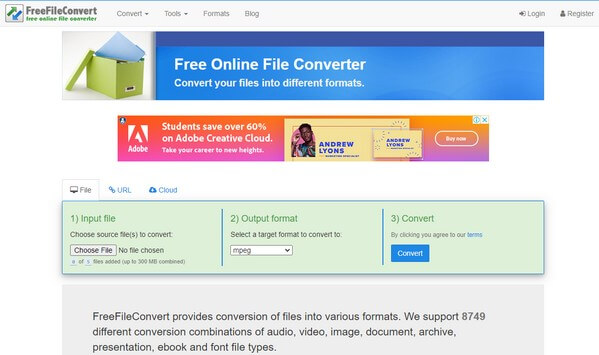
Το Video Converter Ultimate είναι το καλύτερο λογισμικό μετατροπής βίντεο και ήχου το οποίο μπορεί να μετατρέψει MPG / MPEG σε MP4 με γρήγορη ταχύτητα και υψηλή ποιότητα εικόνας / ήχου.
- Μετατρέψτε οποιοδήποτε βίντεο / ήχο όπως MPG, MP4, MOV, AVI, FLV, MP3 κ.λπ.
- Υποστήριξη μετατροπής βίντεο 1080p / 720p HD και 4K UHD.
- Ισχυρές λειτουργίες επεξεργασίας όπως Trim, Crop, Rotate, Effects, Enhance, 3D και πολλά άλλα.
Μέρος 3. Συχνές ερωτήσεις σχετικά με τους μετατροπείς MP4 σε MPEG κορυφαίας βαθμίδας
1. Έχει διαφημίσεις το Convertio;
Ναι είναι. Στην αρχική σελίδα του Convertio εμφανίζονται διαφορετικές διαφημίσεις. Αυτό συμβαίνει εάν χρησιμοποιείτε το διαδικτυακό λογισμικό δωρεάν. Θα είναι παρόντες σε ορισμένα σημεία του ιστότοπου.
2. Υπάρχει κάποιο εργαλείο που μπορεί να μετατρέψει πολλά αρχεία MP4 ταυτόχρονα;
Ναι υπάρχει. Οι περισσότεροι από τους μετατροπείς που αναφέρονται παραπάνω μπορούν να μετατρέψουν πολλά αρχεία MP4 ταυτόχρονα. Αυτό όμως που προτείνουμε ανεπιφύλακτα είναι το FoneLab Video Converter Ultimate. Δεν σας επιτρέπει μόνο να μετατρέψετε τα βίντεό σας όλα ταυτόχρονα, αλλά επιτρέπει επίσης την επεξεργασία βίντεο. Αυτό το πρόγραμμα διαθέτει πολλά εργαλεία επεξεργασίας, επομένως δεν χρειάζεται να εγκαταστήσετε άλλο λογισμικό.
3. Ποιες είναι οι διαθέσιμες δυνατότητες επεξεργασίας στο FoneLab Video Converter Ultimate;
Το FoneLab Video Converter Ultimate προσφέρει πολλές λειτουργίες επεξεργασίας. Αυτό περιλαμβάνει ενισχυτή βίντεο, κοπτικό, συγχώνευση, κοπή, αντιστροφέα και πολλά άλλα.
Όλα τα διαδικτυακά εργαλεία και εργαλεία τρίτων που αναφέρονται παραπάνω είναι εγγυημένα αποτελεσματικά. Αλλά αν θέλετε να χρησιμοποιήσετε το καλύτερο, το FoneLab Video Converter Ultimate είναι ό, τι χρειάζεσαι. Εγκαταστήστε το τώρα για να γνωρίσετε τα απίστευτα χαρακτηριστικά του.
Το Video Converter Ultimate είναι το καλύτερο λογισμικό μετατροπής βίντεο και ήχου το οποίο μπορεί να μετατρέψει MPG / MPEG σε MP4 με γρήγορη ταχύτητα και υψηλή ποιότητα εικόνας / ήχου.
- Μετατρέψτε οποιοδήποτε βίντεο / ήχο όπως MPG, MP4, MOV, AVI, FLV, MP3 κ.λπ.
- Υποστήριξη μετατροπής βίντεο 1080p / 720p HD και 4K UHD.
- Ισχυρές λειτουργίες επεξεργασίας όπως Trim, Crop, Rotate, Effects, Enhance, 3D και πολλά άλλα.
